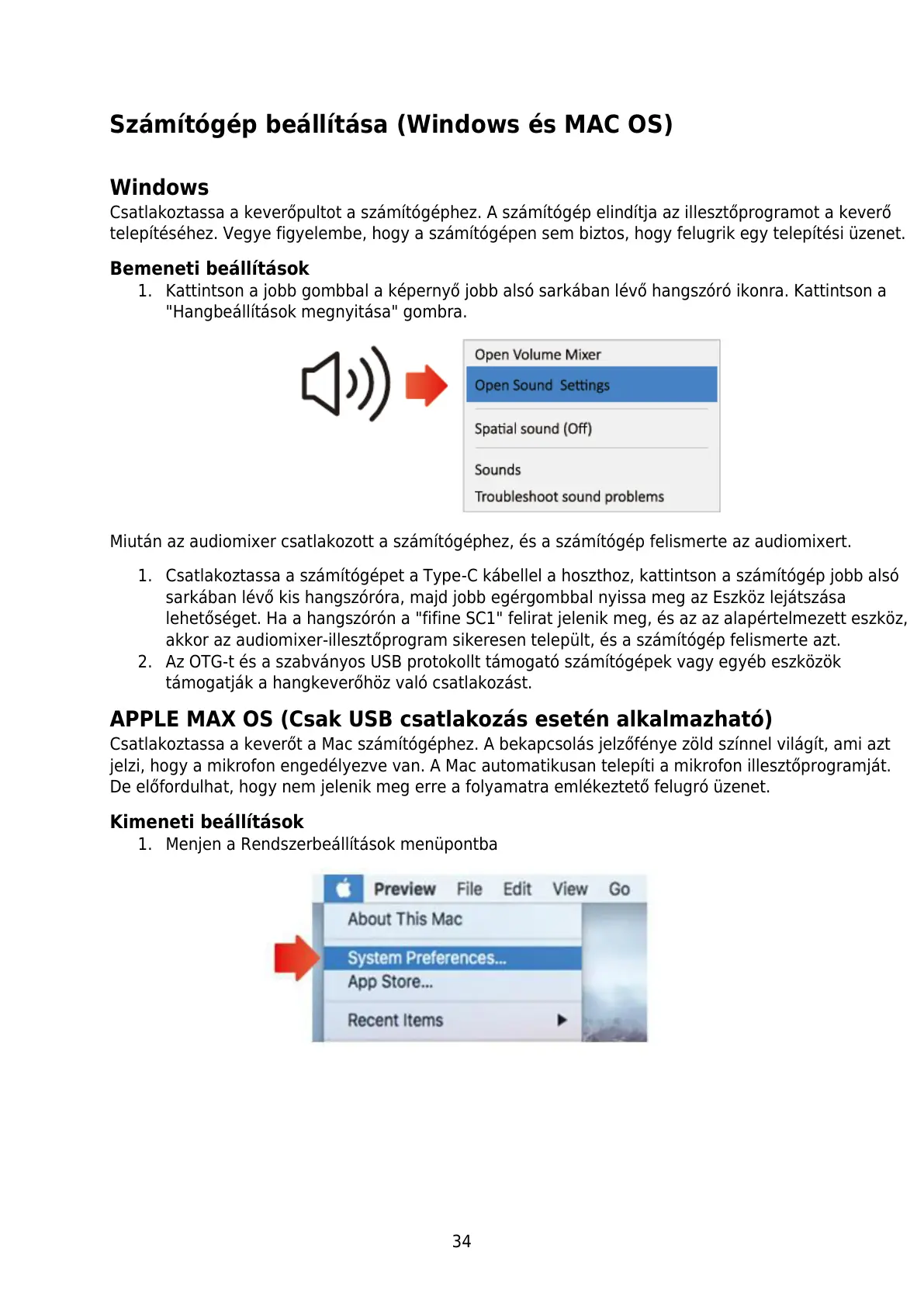34
Számítógép beállítása (Windows és MAC OS)
Windows
Csatlakoztassa a keverőpultot a számítógéphez. A számítógép elindítja az illesztőprogramot a keverő
telepítéséhez. Vegye figyelembe, hogy a számítógépen sem biztos, hogy felugrik egy telepítési üzenet.
Bemeneti beállítások
1. Kattintson a jobb gombbal a képernyő jobb alsó sarkában lévő hangszóró ikonra. Kattintson a
"Hangbeállítások megnyitása" gombra.
Miután az audiomixer csatlakozott a számítógéphez, és a számítógép felismerte az audiomixert.
1. Csatlakoztassa a számítógépet a Type-C kábellel a hoszthoz, kattintson a számítógép jobb alsó
sarkában lévő kis hangszóróra, majd jobb egérgombbal nyissa meg az Eszköz lejátszása
lehetőséget. Ha a hangszórón a "fifine SC1" felirat jelenik meg, és az az alapértelmezett eszköz,
akkor az audiomixer-illesztőprogram sikeresen települt, és a számítógép felismerte azt.
2. Az OTG-t és a szabványos USB protokollt támogató számítógépek vagy egyéb eszközök
támogatják a hangkeverőhöz való csatlakozást.
APPLE MAX OS (Csak USB csatlakozás esetén alkalmazható)
Csatlakoztassa a keverőt a Mac számítógéphez. A bekapcsolás jelzőfénye zöld színnel világít, ami azt
jelzi, hogy a mikrofon engedélyezve van. A Mac automatikusan telepíti a mikrofon illesztőprogramját.
De előfordulhat, hogy nem jelenik meg erre a folyamatra emlékeztető felugró üzenet.
Kimeneti beállítások
1. Menjen a Rendszerbeállítások menüpontba